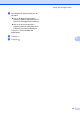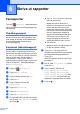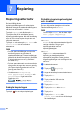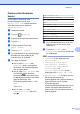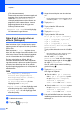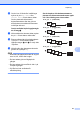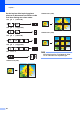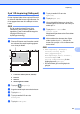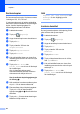Advanced User's Guide
Table Of Contents
- Avancerad bruksanvisning MFC‑J6520DW MFC‑J6720DW
- Var hittar jag bruksanvisningarna?
- Innehållsförteckning
- 1 Grundinställningar
- 2 Säkerhetsfunktioner
- Secure Function Lock 2.0 (Säkert funktionslås 2.0)
- Begränsa uppringning
- 3 Sända ett fax
- Ytterligare sändningsalternativ
- Ytterligare sändningsfunktioner
- Polling
- 4 Ta emot ett fax
- 5 Ringa upp och lagra nummer
- 6 Skriva ut rapporter
- 7 Kopiering
- Kopieringsalternativ
- Avbryta kopieringen
- Förbättra kopieringshastighet och -kvalitet
- Förstora eller förminska kopior
- Göra N på 1-kopior eller en affisch (Sidlayout)
- 2 på 1 ID-kopiering (Sidlayout)
- Sortera kopior
- Justera densitet
- Bläcksparläge
- Kopiera med tunt papper
- Automatisk upprätning
- Bokkopiering
- Kopiering med vattenstämpel
- Ta bort bakgrundsfärg
- Dubbelsidig kopiering
- Ställa in dina ändringar som en ny standard
- Återställa alla inställningar till fabriksinställningarna
- Spara kopieringsalternativ som en genväg
- Genvägar för A3-kopiering
- Kopieringsalternativ
- 8 Skriva ut foton från ett minneskort eller ett USB-minne
- PhotoCapture Center™-funktioner
- Skriva ut bilder
- PhotoCapture Center™-utskriftsinställningar
- Skanna till minneskort eller USB-minne
- 9 Skriva ut foton från en kamera
- A Rutinunderhåll
- B Ordlista
- Register
- brother SWE
Kapitel 7
40
(För dokumentmatare)
Placera dokumentet med texten uppåt och
kortsidan först i dokumentmataren och
vänta tills Dokumentmatare klar.
visas på pekskärmen och du känner att
papperen vidrör matarrullarna. Justera
pappersguiderna så att de ligger mot
sidorna på dokumentet.
• Anpassa till sida är inte tillgängligt
för dokument i Legal-format.
Göra N på 1-kopior eller en
affisch (Sidlayout)
Med funktionen N på 1-kopia kan du spara
papper genom att kopiera två eller fyra sidor
på en sida.
Med funktionen 1 till 2 kopierar du en
sida i A3- eller Ledger-format till två sidor i A4-
eller Letter-format. Använd kopieringsglaset
om du vill använda den här inställningen.
Du kan också göra en affisch. När du
använder affischfunktionen delar maskinen
upp dokumentet i delar som sedan förstoras
så att du kan sätta ihop dem till en affisch.
Använd kopieringsglaset om du vill kopiera till
affischstorlek.
OBS
• ADF höghastig., Bokkopia,
Sortera, Tunn papperskopia,
Bläcksparläge, Först./förmin.,
Vattenstämpel och
Ta bort bakgrundsfärg är inte
tillgängliga med Sidlayout.
• Autok. matning är inte tillgängligt med
affischkopiering eller 1 på 2-kopiering.
• 2-sidig kopia är inte tillgängligt med
affischkopiering.
a Ladda dokumentet.
b Tryck på (Kopiera).
c Ange det antal kopior som ska skrivas
ut.
1
1
Du kan endast göra en kopia åt gången när du
använder layouten 1 till 2 eller Affisch.
d Tryck på Alt.
e Tryck på a eller b för att visa
Sidlayout.
f Tryck på Sidlayout.
g Tryck på a eller b för att visa
Av (1 på 1), 2 på 1 (stående),
2 på 1 (liggande), 2på1(ID)
1
,
4 på 1 (stående),
4 på 1 (liggande), 1 till 2,
Affisch(2x1), Affisch(2x2) eller
Affisch(3x3).
Tryck på det alternativ som du vill ställa
in.
1
Mer information om 2 på 1 (ID) finns i 2 på 1
ID-kopiering (Sidlayout) uu sidan 43.
Om du valde 2 på 1 eller
Affisch(2x2) med A3- eller Ledger-
format på papperet går du till steg h för
att välja Layoutformat.
Om du valde någon annan inställning
går du till steg i.
h Tryck på Layoutformat.
Gör något av följande:
Om du valde 2 på 1 (stående)
eller 2 på 1 (liggande) trycker
du på Ledgerx2 i Ledgerx1,
Letterx2 i Ledgerx1,
A3x2 i A3x1 eller A4x2 i A3x1.
Om du valde Affisch(2x2) trycker
du på Ledgerx1 i Ledgerx4,
Letterx1 i Ledgerx4,
A3x1 i A3x4 eller A4x1 i A3x4.
i Läs och bekräfta listan som visas över
inställningarna som du har valt och tryck
sedan på OK.